案件
供花一覧
供物・供花一覧機能は、供物・供花の見積・請求を一画面の一覧で作成できる機能です。
供物・供花一覧画面は案件画面の右側サイドメニューの「供物・供花一覧」ボタンをクリックすることで表示できます。

一覧印刷ボタン
1)一覧印刷ボタンを押すと供物・供花一覧エクセルがダウンロードされます。
2)出力されたエクセルの内容が供物・供花一覧画面で表示している内容と同じです。
一覧印刷ボタン横ラジオボタン
1)供物・供花一覧をエクセルダウンロード時に設定します。
喪主・施主請求のみが選択すると、請求先が喪主・施主請求のみをエクセル出力されます。
喪主・施主請求以外を選択すると、請求先が喪主・施主請求以外をエクセル出力されます。
両方を選択すると、請求先が喪主・施主またはそれ以外すべてをエクセル出力されます。
2)デフォルトは「両方」です。
請求承認ボタン
1)請求承認ボタンを押すと、供物・供花一覧画面で請求承認チェックボックスにチェックがあるものを承認します。
2)チェックされている請求一覧の一括計上モーダルが表示されます。
3)承認済みとなった場合、編集ボタン、削除ボタンは無効になります。
CSV出力ボタン
CSV出力ボタンを押すと、供物・供花一覧画面でCSV出力チェックボックスにチェックがあるものをCSV出力します。
出力項目は以下のCSV仕様に従った形で出力されます。
https://docs.google.com/spreadsheets/d/1D1GiFajE4jgKbZeC7bO9N3fNletqeIac8-WkqPVA7ow/edit#gid=0
見積書出力ボタン
1)見積書出力ボタンを押すと、供物・供花一覧画面で帳票出力チェックボックスにチェックがあるものをPDF出力します。
2)小計種別が供物・供花の見積書は商品明細行に札名が表示されます。
請求書出力ボタン
1)請求書出力ボタンを押すと、供物・供花一覧画面で帳票出力チェックボックスにチェックがあるものをPDF出力します。
2)選択された請求の合計請求書が出力されます。
3)小計種別が供物・供花の請求書は商品明細行に札名が表示されます。
領収書出力ボタン
領収書出力ボタンを押すと、供物・供花一覧画面で帳票出力チェックボックスにチェックがあるものの領収書モーダルが表示されます。
供花・供物手配ボタン
手配画面が表示されます。
閉じるボタン
閉じるボタンを押すと、供物・供花一覧画面を閉じます。
一括計上モーダル
請求承認の際には計上一括モーダルが表示され、請求の計上日指定が可能です。
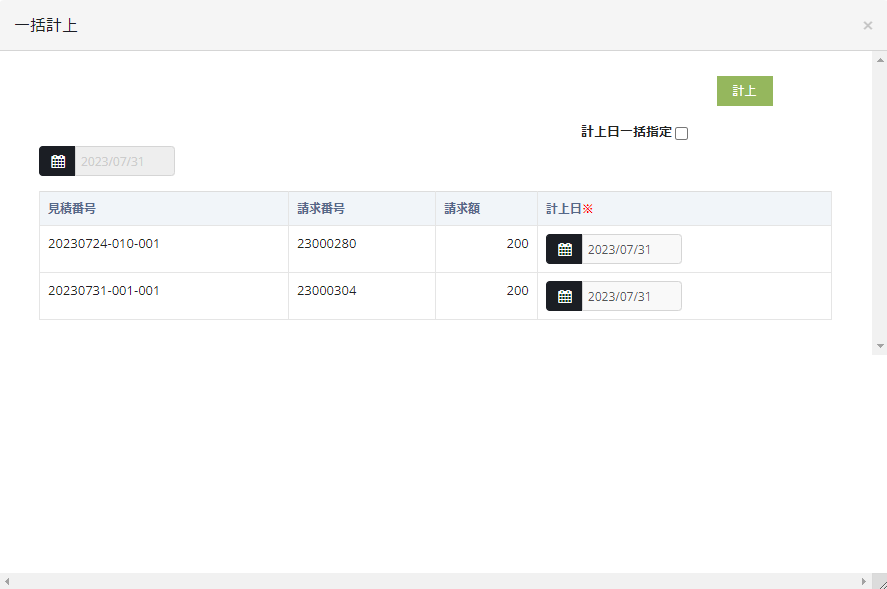
計上ボタン
押すと、指定した計上日で請求承認と計上が行われます。
計上日一括指定チェックボックス
チェックボックスを押すと、計上日一括指定フォームが入力可能になりま
計上日一括指定フォーム
計上日を入力します。
入力した計上日はモーダル内すべての計上日に反映されます。
見積番号
供花一覧画面でチェックされた見積番号が表示されます。
請求番号
供花一覧画面でチェックされた請求番号が表示されます。
請求日
供花一覧画面でチェックされた請求日が表示されます。
計上日
計上日を入力します。
領収書一括出力モーダル
領収書出力の際には領収書一括出力モーダルが表示されます
宛名情報はチェックボックスを切り替えることで編集可能です。
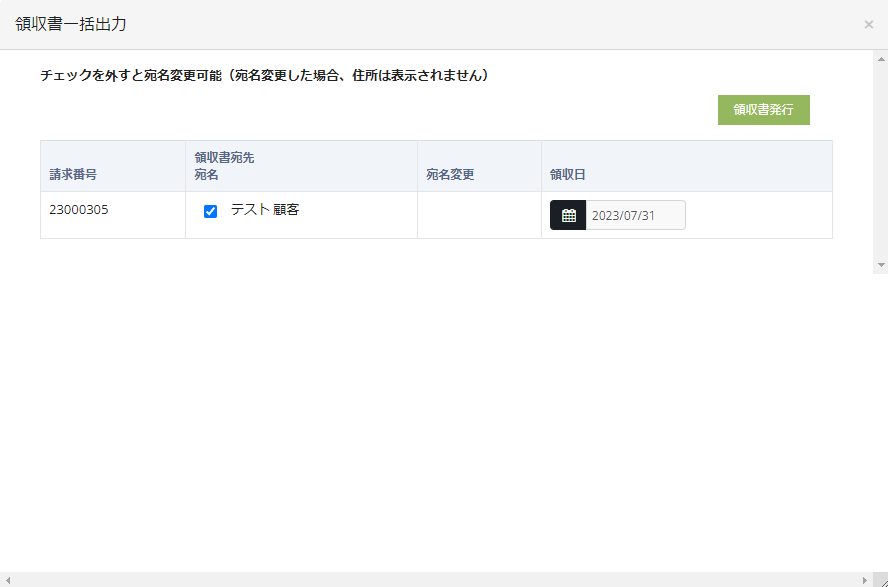
領収書発行ボタン
指定の領収書が供物・供花一覧画面で表示されている情報、領収書一括出力モーダルで指定した情報に基づき出力されます。
請求番号
供花一覧画面でチェックされた請求書番号が一覧で表示されます。
領収書宛先
供物・供花一覧画面の帳票出力で選択した見積りの請求先の宛先が表示されます。
宛名
供物・供花一覧画面の帳票出力で選択した見積りの請求先の宛名が表示されます。
宛名変更
1)領収書宛先のチェックボックスのチェックを外すと宛名の入力が可能になります。
2)宛名指定の場合、宛名は必須項目になります。指定しない場合は「宛名を指定してください」のメッセージが出ます。
領収日
1)デフォルト値は当日です。
2)過去に領収書出力する際に日付を指定した場合には過去の登録日がモーダル表示時に表示されます。
3)空欄を指定した場合は日付なしが登録され、領収書の出力は日付が空欄になります。
供花一覧 閲覧モード
登録されている供物・供花の請求を一覧表示します。
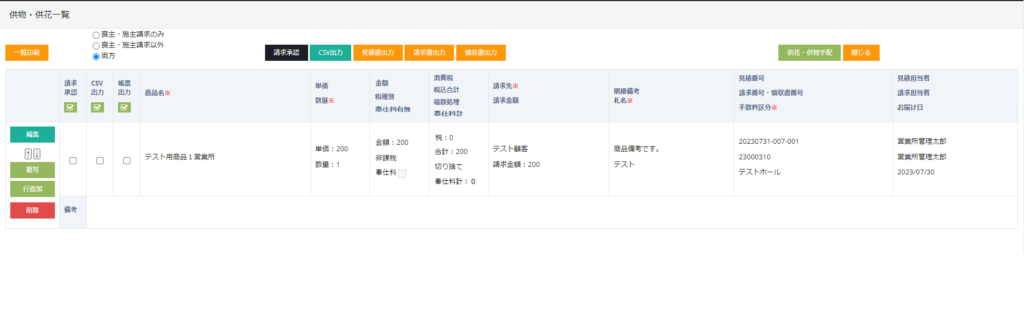
請求承認
1)チェックボックスで請求承認する見積を選択できます。
2)請求承認済みの項目は、請求承認チェックボックスは非表示になり、済と表示されます。
CSV出力
チェックボックスでCSV出力する見積を選択できます。
帳票出力
チェックボックスで帳票出力する見積を選択できます。
商品名
見積の商品の外向け名称と内向け名称が表示されます。
単価
商品の単価が表示されます。
数量
商品の数量が表示されます。
金額
単価*数量の金額が表示されます。
税種別
商品の税種別が表示されます。
奉仕料有無
チェックボックスで奉仕料の有無を選択できます。
消費税
商品の消費税が表示されます。
税込合計
金額+消費税の合計が表示されます。
端数処理
端数の処理方法が表示されます。
奉仕料計
奉仕料の合計が表示されます。
請求先
請求先の顧客名が表示されます。
請求金額
請求金額が表示されます。
明細備考
明細備考が表示されます。
札名
札名が表示されます。
見積番号
1)見積番号が表示されます。
2)赤伝を発行した場合、文字色が水緑色になります。
請求番号・領収書番号
請求番号・領収書番号が表示されます。
手数料区分
手数料区分が表示されます。
見積担当者
見積担当者が表示されます。
請求担当者
請求担当者が表示されます。
お届け日
お届け日が表示されます。
編集ボタン
1)編集ボタンを押すと、押された供物・供花項目が編集モード(背景色:水色)に切り替わります。
2)編集ボタンは、更新ボタンになります。
3)削除ボタンは、更新破棄ボタンになります。
4)表示順変更ボタン、複写ボタン、行追加ボタンは非表示となります。
「↑」「↓」ボタン
表示順変更ボタン↑を押すと、押された供物・供花項目を一つ上の行と入れ替えます。
表示順変更ボタン↓を押すと、押された供物・供花項目を一つ下の行と入れ替えます。
複写ボタン
複写ボタンを押す、押された供物・供花項目の内容を複製し、最下行へ追加されます。
追加された項目は、編集モードになります。
行追加ボタン
1)行追加ボタンを押すと、新規登録行を押した行の一つ下の行へ追加されます。
2)供物・供花一覧画面より行追加が押されていた場合は、すべての編集、表示順変更、行追加、削除ボタンは無効になります。
削除ボタン
削除ボタンを押すと、削除確認モーダルが表示されます。
1)はいを選択すると、削除します。
2)いいえを選択すると、削除をキャンセルします。
供花一覧 編集モード
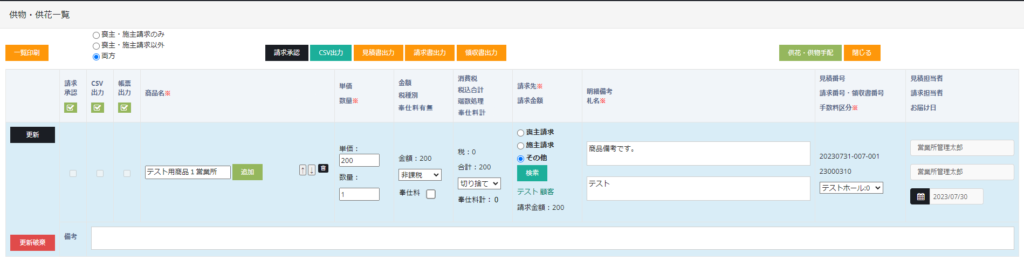
追加ボタン
1)編集モード時、[追加]ボタンで商品の追加が可能です。(複数商品が追加可能)
2)商品追加ボタンを押すと、商品検索モーダルが表示されます。追加ボタンは編集モード時に表示されます。
「↑」「↓」ボタン
表示順変更ボタン↑を押すと、押された商品を一つ上の行と入れ替えます。
表示順変更ボタン↓を押すと、押された商品を一つ下の行と入れ替えます。
ごみ箱ボタン
1)ごみ箱ボタンを押すと、商品ごとに削除されます。
2)ゴミ箱ボタンは編集モードで商品追加時に表示されます。
商品コード
商品コードが表示されます。
商品
追加ボタンで選択した商品が表示されます。
商品名
デフォルトは選択された商品の商品名です。
外向け名称をモーダルで変更可能です。
単価
単価の変更が可能です。
数量
数量の変更が可能です。
金額
単価 x 数量の金額が表示されます。
税種別
「非課税」「課税」「軽課税」から選択可能です。
デフォルトは「課税」です。
奉仕料有無
1)奉仕料の有無をチェックボックスで設定できます。
2)追加ボタンで追加した商品が奉仕料ありの場合は追加時にチェックボックスが入力されます。
消費税
税種別に基づいた見積りの消費税額が表示されます。
税込合計
見積りの税込み合計額が表示されます。
端数処理
「切り捨て」「切り上げ」「四捨五入」が選択可能です。
選択された端数処理が適用されます。
奉仕料計
奉仕料有無で設定した商品奉仕料の合計が表示されます。
請求先選択ラジオボタン/検索ボタン
1)喪主請求を指定した場合は請求先が案件喪主に設定されます。
2)施主請求を指定した場合は請求先が案件施主に設定されます。
3)その他を選択した場合は、検索ボタンで顧客選択モーダルを出して請求先を指定します。
請求先リンク
1)請求先として選択された請求先名称がリンクになっています。
2)リンクをクリックすると該当する顧客モーダルが表示されます。
請求金額
見積合計と同じ金額が請求金額に表示されます。
明細備考
1)明細備考を入力できます。
2)見積書にdetailNotesパラメータを追加すれば、見積書に出力可能です。
札名
札名を入力します。
見積番号
見積番号を表示します。
請求番号・領収書番号
請求番号(領収書番号)を表示します。
手数料区分
手数料区分を選択します。
見積担当者
見積担当者を選択します。
請求担当者
請求担当者を選択します。
お届け日
お届け日を選択します。
新規登録初期表示は、施行日ー1日がデフォルトです。
備考
備考を入力します。
更新 / 登録 ボタン
1)入力内容で登録・更新されます。(登録済みデータの編集時には「更新」、新規行追加の時には「登録」と表示されます)
2)更新/登録後は、編集ボタン、表示順変更ボタン、複写ボタン、行追加ボタン、削除ボタンを表示し、登録ボタン、登録破棄ボタンは非表示になります。
更新破棄ボタン
1)更新破棄ボタンを押すと、編集中の供物・供花項目の入力内容を破棄して、閲覧モードとなります。
2)対象の項目が、新規場合は削除します。
3)対象の項目が、編集の場合は、変更せず閲覧モードとなります。
4)編集ボタン、表示順変更ボタン、複写ボタン、行追加ボタン、削除ボタンを表示し、登録ボタン、登録破棄ボタンは非表示になります。
以下項目は通常のlifelogと供花で異なる仕様のみをピックアップして記載しています。
案件
施行種別
登録時、施行種別には「供物・供花一覧」がプルダウンに表示されません。
見積
小計種別
1)供物・供花画面で成された見積は表示されませんが、供物・供花のチェックボックスにチェックを入れると表示されます。
2)チェック項目を変更すると、一覧表示を再読み込みを行います。
更新ボタン
小計タイプが供物・供花の場合、見積画面からの見積作成はできません。(ボタン無効)
承認ボタン
小計タイプが供物・供花の場合、見積画面からの承認はできません。(ボタン無効)
受注ボタン
小計タイプが供物・供花の場合、見積画面からの受注はできません。(ボタン無効)
複写ボタン
小計タイプが供物・供花の場合、見積画面からの複写はできません。(ボタン無効)
請求
受注一覧
供物・供花画面で作成した請求も表示されます。
請求書一覧
供物・供花画面で作成した請求も表示されます。
取消ボタン
小計種別が供物・供花で作成した請求書は取消できません。(ボタンが無効)
発注仕入画面
プリンタボタン
小計種別が供物・供花の発注書は商品名行に札名が表示されます。
